浏览器通过协议调用应用
查看协议和文件类型的默认应用
Win + I -> 应用 -> 默认应用,按协议指定默认应用。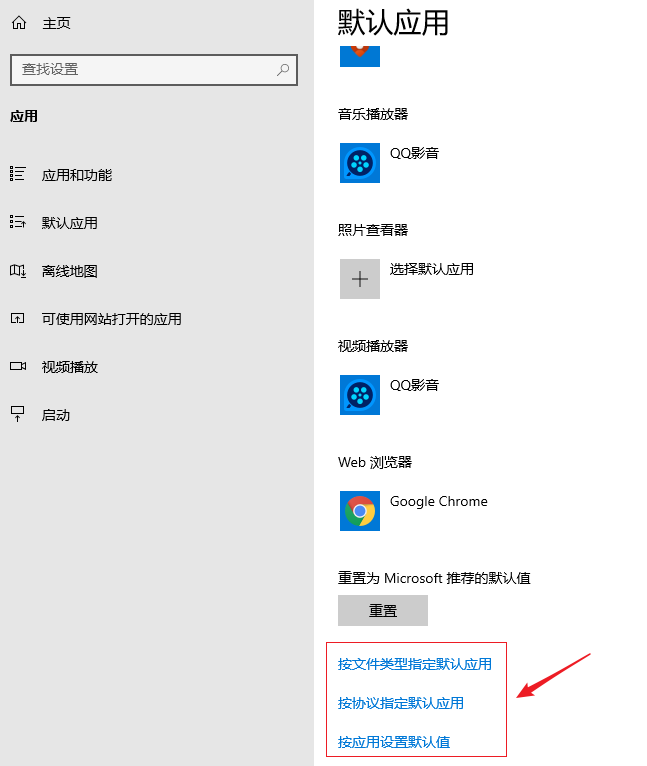
可以看到有些程序自定义协议在里面,并且可以设置打开此协议的程序,但是并没有发现可以新增协议。只能通过注册表来解决。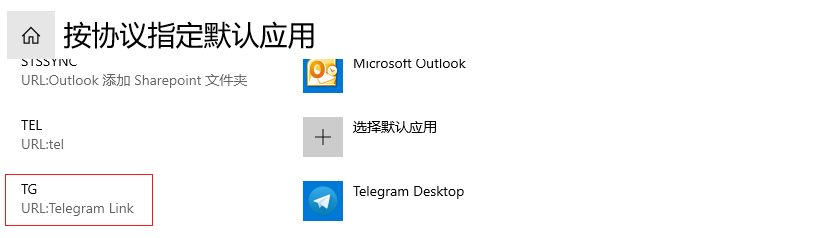
自定义浏览器协议
chrome浏览器用到了自定义浏览器协议这一标准。自定义浏览器协议允许在浏览器中使用protocol://url
的形式进行调用本地程序。包括在网页上拉起百度云网盘、或者拉起QQ等等,都属于自定义浏览器协议。
原理分析
在通过浏览器调用外部程序时,浏览器会在我们本地的注册表中查找协议所对应的注册表,并获取实际要调用的程序路径进行调用。
例如
1 | |
rtsp://为我们自定义的浏览器协议,后面的callback/?id=opaqueInternalAccessObj则为实际传入的参数
注册表解析
新建一个rtsp.reg文件,输入如下内容
1 | |
双击运行后在浏览器中输入rtsp://后会提示是否打开RTSPLoader Plugin(实则是打开Windows Shell)。
参数解析
[HKEY_CLASSES_ROOT] 是应用程序运行时必须的信息,[HKEY_CLASSES_ROOT\rtsp]表示在该注册表目录下生成了一个rtsp的应用程序运行时必须的信息。
@=为该应用程序默认名称,用来显示程序名称,不填则为exe名称。
URL Protocol=为该协议所要调用的程序地址。[HKEY_CLASSES_ROOT\rtsp\shell]在rtsp\下生成shell目录。
[HKEY_CLASSES_ROOT\rtsp\shell\open]在rtsp\shell\下生成open目录。
[HKEY_CLASSES_ROOT\rtsp\shell\open\command]在rtsp\shell\open\下生成command目录,@=在command目录下新建一个默认值为协议调用程序的实际路径。%1代表rtsp://后面跟的参数。
注册表效果
输入地址: 计算机\HKEY_CLASSES_ROOT\rtsp,可以看到调用rtsp的程序名设置,和调用rtsp协议的默认程序(URL Protocol)

最终执行命令及参数

点击页面的rtsp超链接,提示用VLC media player打开。

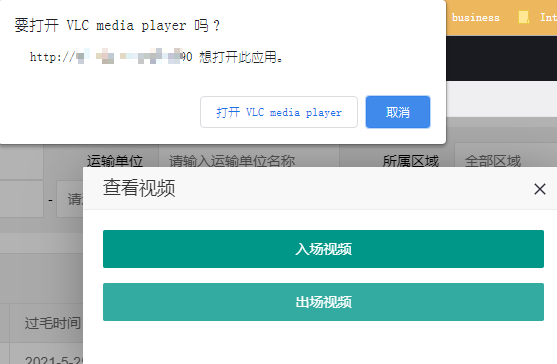
本博客所有文章除特别声明外,均采用 CC BY-SA 4.0 协议 ,转载请注明出处!